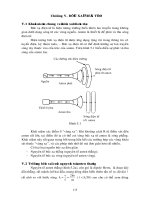Giao Trinh Tinhoc_Cao Dang_2018 Chuong 5_Ch 6 .Docx
Bạn đang xem bản rút gọn của tài liệu. Xem và tải ngay bản đầy đủ của tài liệu tại đây (9.23 MB, 111 trang )
BỘ LAO ĐỘNG – THƯƠNG BINH VÀ XÃ HỘI
TỔNG CỤC GIÁO DỤC NGHỀ NGHIỆP
TÀI LIỆU DẠY HỌC
MÔN TIN HỌC
TRONG CHƯƠNG TRÌNH ĐÀO TẠO TRÌNH ĐỘ CAO ĐẲNG
(Kèm theo Cơng văn số 147/TCGDNN-ĐTCQ ngày 22 tháng 01 năm 2020
của Tổng cục Giáo dục nghề nghiệp)
MỤC LỤC
Chương V. SỬ DỤNG TRÌNH CHIẾU CƠ BẢN.....................................................................172
5.1. Kiến thức cơ bản về bài thuyết trình..................................................................................172
5.1.1. Khái niệm bài thuyết trình.................................................................................................172
5.1.1.1. Khái niệm.....................................................................................................................172
5.1.1.2. Các yếu tố ảnh hưởng đến chất lượng thuyết trình...................................................172
5.1.1.3. Một số chỉ dẫn để tạo nên một bài thuyết trình tốt...................................................173
5.1.2. Các bước cơ bản để tạo một bài thuyết trình.......................................................................173
5.2. Sử dụng phần mềm Microsoft PowerPoint.........................................................................173
5.2.1. Các thao tác tạo trình chiếu cơ bản...................................................................................173
5.2.1.1. Giới thiệu Microsoft PowerPoint................................................................................173
5.2.1.2. Tạo một bài thuyết trình cơ bản.................................................................................173
5.2.1.3. Các thao tác trên slide.................................................................................................174
5.2.1.4. Chèn Picture.................................................................................................................181
5.2.1.5. Chèn Shape, WordArt và Textbox.............................................................................181
5.2.1.6. Chèn Table, Chart, SmartArt.....................................................................................184
5.2.1.7. Chèn Audio, Video.......................................................................................................187
5.2.2. Hiệu ứng, trình chiếu và in bài thuyết trình.....................................................................190
5.2.2.1. Tạo các hiệu ứng hoạt hình cho đối tượng.................................................................190
5.2.2.2. Tạo các hiệu ứng chuyển slide....................................................................................194
5.2.2.3. Cách thực hiện một trình diễn....................................................................................196
5.2.2.4. Lặp lại trình diễn.........................................................................................................197
5.2.2.5. In bài thuyết trình........................................................................................................197
Chương VI. SỬ DỤNG INTERNET CƠ BẢN........................................................................210
6.1. Kiến thức cơ bản về Internet..............................................................................................210
6.1.1. Tổng quan về Internet........................................................................................................210
6.1.1.1. Tổng quan....................................................................................................................210
6.1.1.2. Lịch sử phát triển.........................................................................................................211
6.1.2. Dịch vụ WWW (World Wide Web)...................................................................................211
6.1.3. Bảo mật khi làm việc với Internet.....................................................................................212
6.1.3.1. Sử dụng phần mềm Antivirus tin cậy.........................................................................212
6.1.3.2. Sử dụng tính năng UAC trên Windows.....................................................................212
6.1.3.3. Sử dụng tường lửa trên Windows...............................................................................213
6.1.3.4. Cập nhật các phiên bản vá lỗi trên Windows............................................................214
6.1.3.5. Duyệt Web với chế độ ẩn danh...................................................................................215
6.2. Khai thác và sử dụng Internet............................................................................................215
6.2.1. Sử dụng trình duyệt Web...................................................................................................215
6.2.1.1. Thao tác duyệt web cơ bản..........................................................................................215
6.2.1.2. Thiết đặt (setting).........................................................................................................216
6.2.1.3. Chuyển hướng từ nguồn nội dung Internet này qua nguồn khác............................228
6.2.1.4. Đánh dấu......................................................................................................................228
6.2.2. Sử dụng Web.......................................................................................................................228
6.2.2.1. Biểu mẫu và sử dụng một số dịch vụ cơng.................................................................228
6.2.2.2. Tìm kiếm, bộ tìm kiếm (máy tìm kiếm)......................................................................229
6.2.2.3. Lưu nội dung................................................................................................................232
6.2.2.4. In...................................................................................................................................233
6.2.3. Thư điện tử (Email)............................................................................................................233
6.2.3.1. Khái niệm thư điện tử.................................................................................................233
6.2.3.2. Viết và gửi thư điện tử.................................................................................................234
6.2.3.3. Nhận và trả lời thư điện tử..........................................................................................240
6.2.3.4. Quản lý và nâng cao hiệu quả sử dụng thư điện tử...................................................241
6.3. Một số dạng truyền thông số thông dụng............................................................................253
6.3.1. Dịch vụ nhắn tin tức thời...................................................................................................253
6.3.1.1. Khái niệm nhắn tin tức thời........................................................................................253
6.3.1.2. Lợi ích và các nguy cơ tiềm ẩn của nhắn tin tức thời................................................254
6.3.1.3. Đàm thoại dùng giao thức Internet (VoIP)................................................................254
6.3.2. Cộng đồng trực tuyến.........................................................................................................255
6.3.2.1. Cộng đồng mạng xã hội...............................................................................................255
6.3.2.2. Các cộng đồng trực tuyến khác..................................................................................256
6.3.3. Thương mại điện tử và ngân hàng điện tử........................................................................257
6.3.3.1. Thương mại điện tử.....................................................................................................257
6.3.3.2. Ngân hàng điện tử........................................................................................................258
6.4. Kiến thức cơ bản về an toàn và bảo mật thông tin trên mạng.............................................260
6.4.1. Nguồn gốc các nguy cơ đối với việc đảm bảo an tồn dữ liệu và thơng tin..........................260
6.4.1.1. Thực trạng hiện nay.......................................................................................................260
6.4.1.2. Nguyên nhân dẫn đến mất an tồn thơng tin................................................................261
6.4.2. Tác dụng và hạn chế chung của phần mềm diệt virus, phần mềm an ninh mạng.................263
6.4.2.1. Phân loại các phần mềm diệt Virus................................................................................263
6.4.2.2. Tác dụng chung của phần mềm diệt Virus, phần mềm an ninh mạng...........................263
6.4.2.3. Hạn chế chung của phần mềm diệt Virus, phần mềm an ninh mạng.............................265
6.4.3. An tồn thơng tin khi sử dụng các loại thiết bị di động và máy tính trên Internet...............266
6.4.4. An toàn khi sử dụng mạng xã hội.........................................................................................268
TÀI LIỆU THAM KHẢO.......................................................................................................275
Chương V. SỬ DỤNG TRÌNH CHIẾU CƠ BẢN
MỤC TIÊU
Học xong chương này, người học có khả năng:
-
Trình bày được một số kiến thức cơ bản về sử dụng máy tính và sử dụng
phần mềm Microsoft PowerPoint 2019 trong việc thiết kế và trình chiếu
thơng tin.
-
Sử dụng được phần mềm trình chiếu Microsoft PowerPoint 2019 để soạn
thảo nội dung, thiết kế và trình chiếu các nội dung cần thiết cho một bài
thuyết trình thơng thường.
5.1. Kiến thức cơ bản về bài thuyết trình
5.1.1. Khái niệm bài thuyết trình
5.1.1.1. Khái niệm
Thuyết trình là sự trình bày những nhận định, quan điểm, chiến lược, kiến thức
chuyên môn...nhằm thuyết phục khán giả chấp thuận, đồng tình với những chủ đề và
thông tin được nghe. Như vậy, thuyết trình là q trình truyền đạt thơng tin nhằm đạt
được các mục tiêu cụ thể: hiểu, tạo dựng quan hệ và thực hiện.
5.1.1.2. Các yếu tố ảnh hưởng đến chất lượng thuyết trình
Chuẩn bị khơng chu đáo:
Sự chuẩn bị khơng chỉ là về nội dung mà cịn phải có sự chuẩn bị về tâm lý. Để
tránh được tình trạng này, khơng nên chủ quan mà cần phải có sự chuẩn bị trước càng
chu đáo càng tốt. Chuẩn bị càng kỹ thì tỉ lệ thành cơng của buổi thuyết trình càng cao.
Khơng đánh giá đúng khán giả:
Khán giả là yếu tố quan trọng ảnh hưởng đến sự thành cơng của bài thuyết trình.
Nếu người thuyết trình khơng tìm hiểu thông tin, đặc điểm của khán giả như: giới tính,
tầng lớp, trình độ, nghề nghiệp,…thì sẽ khơng xác định được phương pháp tác động
phù hợp.
Thiếu tự tin:
Thông thường, đa số chúng ta đều cảm thấy bối rối, căng thẳng trước khi thuyết
trình. Đây chính là cơ chế tự vệ của cơ thể nên chúng ta không cần quá lo lắng. Có khi,
chính sự căng thẳng này lại giúp cho chúng ta nỗ lực nhiều hơn khi thuyết trình và góp
phần nâng cao hiệu quả của bài thuyết trình. Tuy nhiên, nếu khơng biết kiểm sốt, chế
ngự sự lo lắng thì nó có thể tác động tiêu cực đến bài thuyết trình.
5
5.1.1.3. Một số chỉ dẫn để tạo nên một bài thuyết trình tốt
Bài thuyết trình tốt cần có: Nội dung, cấu trúc, tổng thể và yếu tố con người.
Chuẩn bị cho bài thuyết trình
Nội dung: Cần nhiều thời gian để nghiên cứu kỹ về chủ đề, đề tài và phát triển
thành các ý tưởng.
Cách tổ chức: Sắp xếp các ý tưởng vào các phần mở bài, thân bài, kết luận một
cách logic.
Tab ghi chú: Làm các tấm card ghi chú những ý chính sẽ nói trong bài diễn văn.
Chúng sẽ giúp bạn nhớ lại nhanh chóng các ý chính mà không cần phải đọc nhiều.
Thực hành: Cần phải thực tập nhiều lần trước ngày thuyết trình để bài thuyết
trình thành công và hiệu quả.
5.1.2. Các bước cơ bản để tạo một bài thuyết trình
-
Xác định mục tiêu thuyết trình.
-
Thiết kế, biên tập nội dung các trang của bài thuyết trình.
-
Lưu và xuất bản (publish) nội dung bài thuyết trình.
-
Thực hiện việc thuyết trình bằng một cơng cụ trình chiếu.
5.2. Sử dụng phần mềm Microsoft PowerPoint
5.2.1. Các thao tác tạo trình chiếu cơ bản
5.2.1.1. Giới thiệu Microsoft PowerPoint
Microsoft Powerpoint 2019 hỗ trợ người dùng tạo nên các bài thuyết trình sinh
động và lơi cuốn.
Giao diện Powerpoint 2019 được phát triển từ phiên bản 2007 với các Ribbon sẽ
mang lại nhiều tiện lợi và với nhiều tính năng mới giúp tạo nên bài thuyết trình sinh
động, hấp dẫn và trực quan một cách nhanh chóng.
5.2.1.2. Tạo một bài thuyết trình cơ bản
Tạo một bài thuyết trình rỗng: Vào tab File New Blank presentation
6
Hình 5.1. Một số Sample templates
Tạo bài thuyết trình từ mẫu có sẵn: vào tab File New Chọn một mẫu thiết
kế từ danh sách bên dưới và xem hình minh họa phía bên phải cửa sổ.
Hình 5.2. Một số Sample templates
5.2.1.3. Các thao tác trên slide
Khi tạo mới bài thuyết trình, PowerPoint chèn sẵn slide tựa đề với hai hộp văn
bản trống gọi là các placeholder. Đây là các placeholder dùng để nhập văn bản.
Ngồi ra, PowerPoint cịn có nhiều loại placeholder khác để chèn hình ảnh, SmartArt,
bảng biểu, đồ thị,…
7
Ngăn Slides
Các placeholder
Hình 5.3. Slide tựa đề bài thuyết trình với hai placeholder
Có nhiều kiểu bố trí các placeholder trên slide mà PowerPoint xây dựng sẵn được
gọi là các Layout. Tùy theo nội dung cần xây dựng cho slide mà bạnchọn kiểu Layout
phù hợp.
Hình 5.4. Các kiểu layout của slide
Chèn slide mới:
8
-
Chọn tab Slides trong chế độ Normal View và nhấp chuột vào dưới slide
đầu tiên do PowerPoint tự tạo ra khi chúng ta tạo bài thuyết trình mới. Khi
đó, chúng ta sẽ thấy một đường nằm ngang nhấp nháy cho biết đó là vị trí
mà slide mới sẽ được chèn vào.
-
Vào tab Home chọn nhóm Slides
-
Chọn nút New Slide, hộp chứa các kiểu layout xuất hiện
-
Chọn một kiểu layout, slide mới sẽ được chèn vào bài thuyết trình theo kiểu
layout vừa chọn.
Hình 5.5. Chèn slide
Sao chép slide (nhân bản)
-
Trong chế độ Normal View, chọn các slide trong tab Slides muốn sao chép
-
Nhấp phải chuột lên một trong số các slide đang chọn để mở thực đơn ngữ
cảnh
-
Chọn Duplicate Slide từ danh sách lệnh
9
Hình 5.6. Sao chép slide
Thay đổi layout cho slide:
-
Trong chế độ Normal View, chọn các slide trong tab Slides muốn sao chép
-
Chọn slide cần thay đổi layout
-
Vào tab Home | nhóm Slides | chọn nút Layout
-
Chọn kiểu layout mới cho slide
Hình 5.7. Thay đổi layout cho slide
10
Thay đổi vị trí các slide
-
Trong chế độ Normal View, chọn slide trong tab Slides muốn sắp xếp
-
Dùng chuột kéo slide đến vị trí mới trong tab Slides và thả chuột
-
Slide sẽ xuất hiện ở vị trí mới.
Hình 5.8. Sắp xếp slide
Xóa slide
-
Trong chế độ Normal View, chọn slide trong tab Slides muốn xóa
-
Chọn phím Delete trên bàn phím để xóa slide hoặc nhấp phải chuột lên slide
và chọn Delete Slide
Hình 5.9. Xóa slide
11
Phục hồi slide về thiết lập layout mặc định:
-
Trong chế độ Normal View, chọn slide bị biến đổi layout. Ví dụ:
placeholder trong slide bên dưới bị lệch và bạn cần trả nó về đúng vị trí mặc
định của layout.
-
Vào tab Home, đến nhóm Slides
-
Chọn
Hình 5.10. Trả layout về thiết lập mặc định
Nhóm các slide vào các section:
-
Trong chế độ Normal View, chọn slide muốn tách thành Section mới
-
Vào tab Home, đến nhóm Slides
-
Chọn
và chọn Add Section
Hình 5.11. Chèn section
12
Đặt tên cho section
Hình 5.12. Đặt tên cho section
Xóa section
-
Trong chế độ Normal View, chọn Section muốn xóa
-
Vào tab Home, đến nhóm Slides
-
Chọn nút Section và chọn Remove Section
Hình 5.13. Xóa section
13
5.2.1.4. Chèn Picture
Vào tab Insert chọn biểu tượng Pictures như sau:
Hình 5.14. Chèn Picture
Hoặc vào trong slide, tại nhóm Images chọn Insert Picture from File
Hình 5.15. Chèn Pictures từ trong slide
5.2.1.5. Chèn Shape, WordArt và Textbox
Vào tab Home, tại nhóm Slides chọn New Slide.
Chọn kiểu layout là Title and Content. Nhập tựa đề cho slide là “Chụp hình màn
hình đưa vào slide”
14
Hình 5.16. Chèn Title and Content
Vào tab Insert, nhóm Illustrations, chọn Shape, chọn kiểu mũi tên Right Arrow
Hình 5.17. Chèn Shape
Vào tab Insert, nhóm Text, chọn nút Textbox và vẽ một hộp văn bản trên slide.
Sau đó, nhập vào “Đây là vùng màn hình PowerPoint vừa chụp bằng cơng cụ
Screenshot của PowerPoint”.
15
Hình 5.18. Chèn Textbox
Vào tab Insert, nhóm Text, chọn nút WordArt, chọn màu sắc cho WordArt
Hình 5.19 Chèn WordArt
Nhập chuỗi “Screenshot” tại hộp Your text here
16
Hình 5.20. Chèn Screenshot
5.2.1.6. Chèn Table, Chart, SmartArt
Chèn Table
-
Vào tab Home, tại nhóm Slides chọn New Slide
-
Chọn kiểu layout là Title and Content. Nhập tựa đề cho slide là “5 phần
mềm tạo bài thuyết trình tốt nhất”
Hình 5.21. Chèn số dòng, số cột
-
Chọn Insert Table trong placeholder bên dưới. Hộp thoại Insert Table xuất
hiện, khai báo số dòng 6 tại Number of columns và số cột 3 tại Number of
rows
-
Chọn OK để chèn bảng vào slide
-
Thu nhỏ chiều rộng các cột để chuẩn bị nhập nội dung vào slide
-
Điều chỉnh chiều rộng của cột bằng cách di chuyển chuột vào đường lưới
dọc của bảng. Khi thấy chuột biến thành mũi tên 2 chiều ( ) thì giữ trái
chuột và kéo qua trái để thu nhỏ cột hoặc kéo sang phải để mở rộng cột.
17
Hình 5.22. Nhập dịng tiêu đề cho bảng
18
-
Nhập các dịng nội dung của bảng
Hình 5.23
Chèn Chart
-
Vào tab Home, tại nhóm Slides chọn New Slide.
-
Chọn kiểu layout là Title and Content. Nhập tựa đề cho slide là “Thị phần
trình duyệt 2018”
-
Chọn Insert Chart trong hộp thoại Insert Chart
-
Chọn nhóm đồ thị là Pie từ danh sách bên trái hộp thoại Insert Chart và
chọn kiểu đồ thị là Exploded pie in 3-D.
Hình 5.24. Chèn đồ thị
19
Chèn SmartArt
Có rất nhiều kiểu SmartArt dựng sẵn trong Microsoft PowerPoint. Các kiểu được
phân loại vào các nhóm rất thuận tiện cho người dùng tìm kiếm và sử dụng.
Hình 5.25. Các kiểu SmartArt dựng sẵn
-
Vào tab Home, tại nhóm Slides chọn New Slide
-
Chọn kiểu layout là Title and Content. Nhập tựa đề cho slide là “Chèn
SmartArt vào slide
-
Vào tab Insert, nhóm Images, chọn SmartArt
-
Cửa sổ Choose a SmartArt Graphic xuất hiện, chọn nhóm kiểu là Picture,
chọn kiểu Circular Picture Callout và chọn nút Ok để chèn vào slide.
Hình 5.26. Chèn SmartArt Graphic
20